如何去除彩色图片中的彩色水印呢?
1、打开电脑,双击打开Photoshop cs6软件,Ctrl+o打开图片,或者执行文件-打开图片,如下图一所示。打开文件后,记得双击图层解锁。Ctrl+j复制图层,然后关闭背景图层的小眼睛,这是个好习惯,如下图二所示。
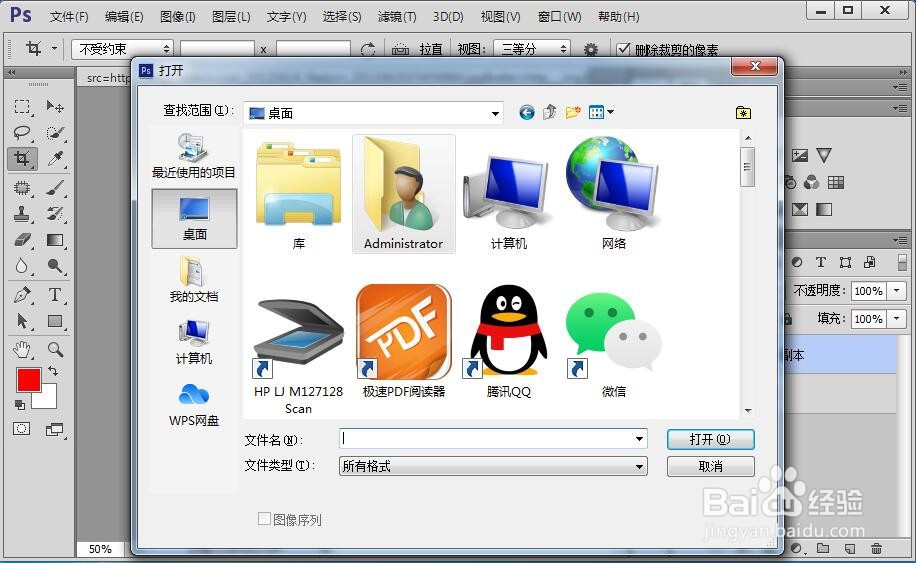

2、选择工具栏上矩形选框工具,框选水印的白色背景,如下图所示。框选好了,我们选择菜单栏上的选择-变换选区命令,如下图三所示。然后放大图片,进行调整,让做的选区完全吻合水印的白色背景,如下图所示。


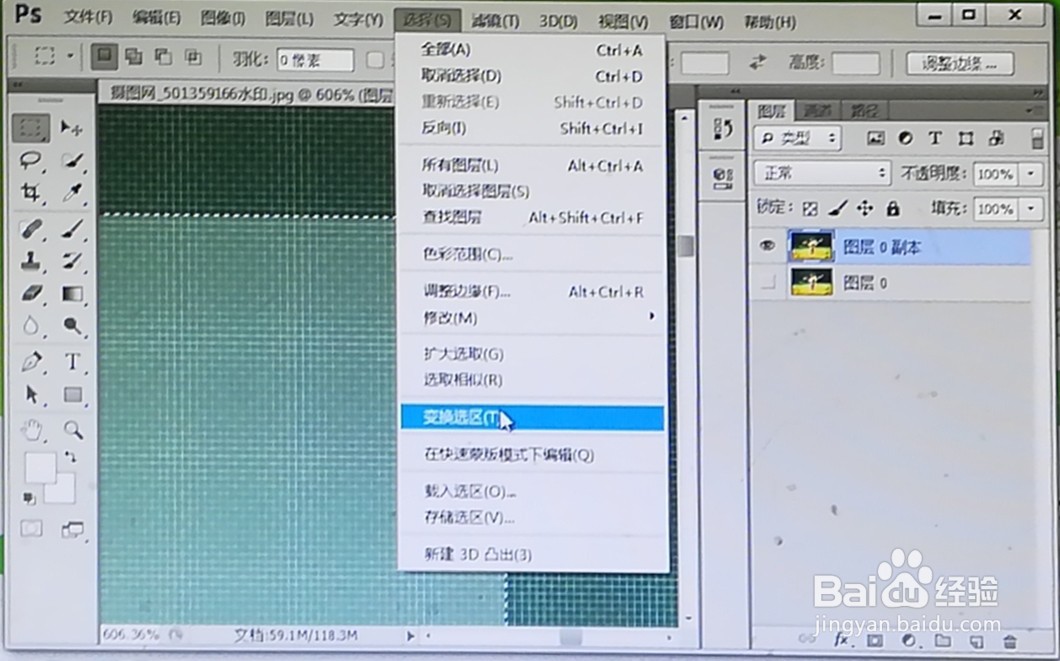
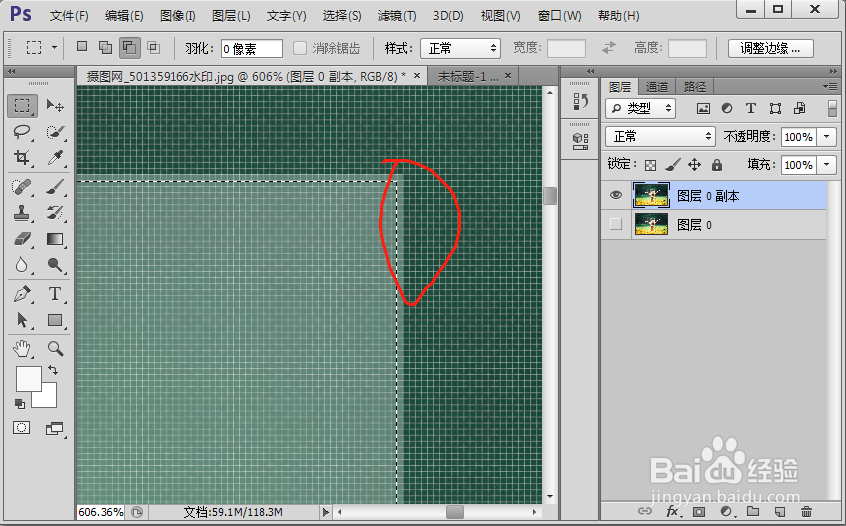
3、点击图层面板,新建一个图层给图层填充白色,如下图一所示。选择工具栏的魔棒工具,我们把字体选中,可以修改容差的大小来选取,容差越大选择的范围越广,容差越小,选择范围越小。注意尽可能选择完整。有些选不中的,可以配合选框工具,添加到选区。
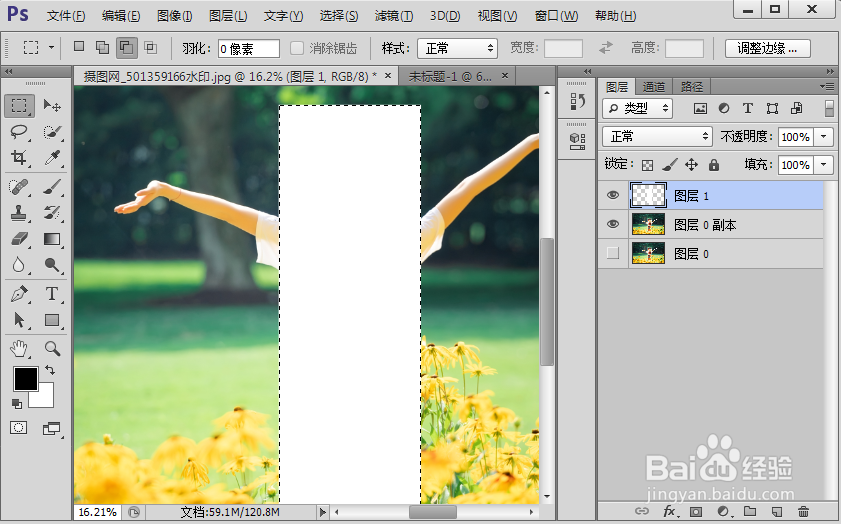
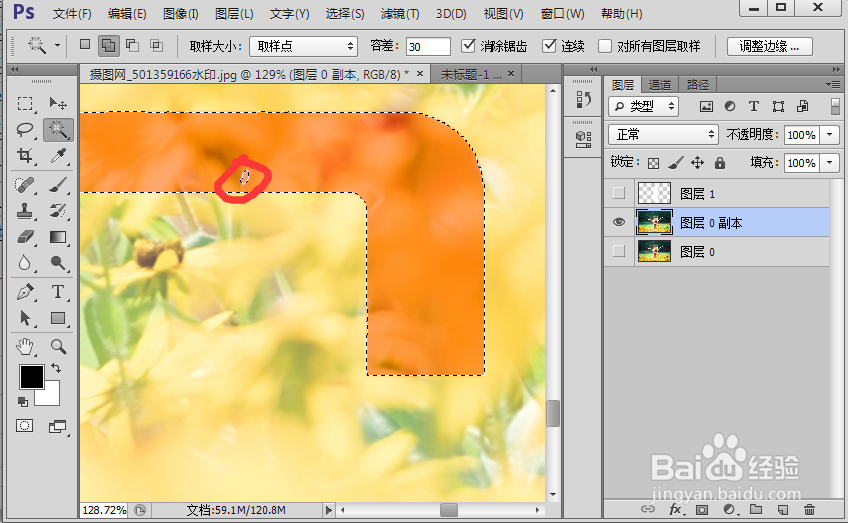


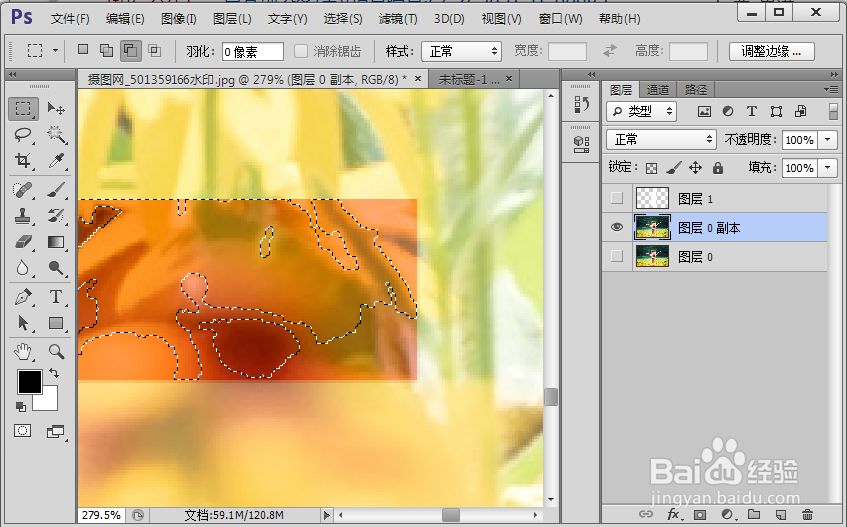
4、如下图所示,有一个小部分区域没办法选中,可以使用钢笔工具,选中需要添加的区域,然后按住快捷键转换并添加到选区shift+ctrl+enter,就可以添加到选区了。用这样的办法,细心细致的,小心翼翼的把所有的字体选中,然后在白色水印背景层填充红色,如下图二所示。
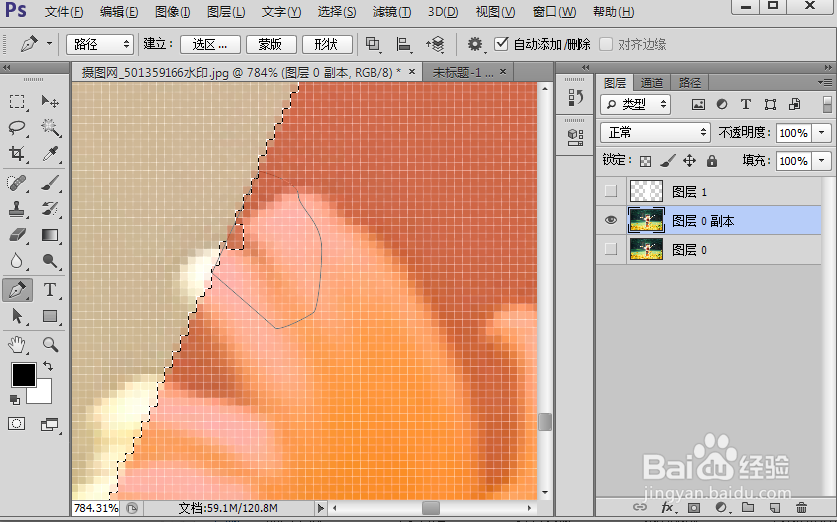


5、选择图层0副本的,设置图层的混合模式为差值。选择水印层,点击图层面板的从左到右第四个,黑白类似太极的图案的按钮,新建一个色阶层。右击色阶层,添加创建剪贴蒙版,如下第三个图所示。
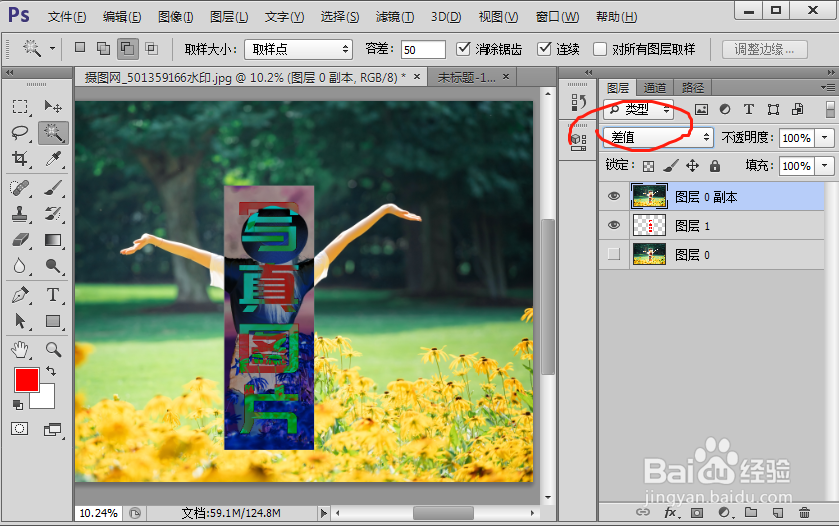


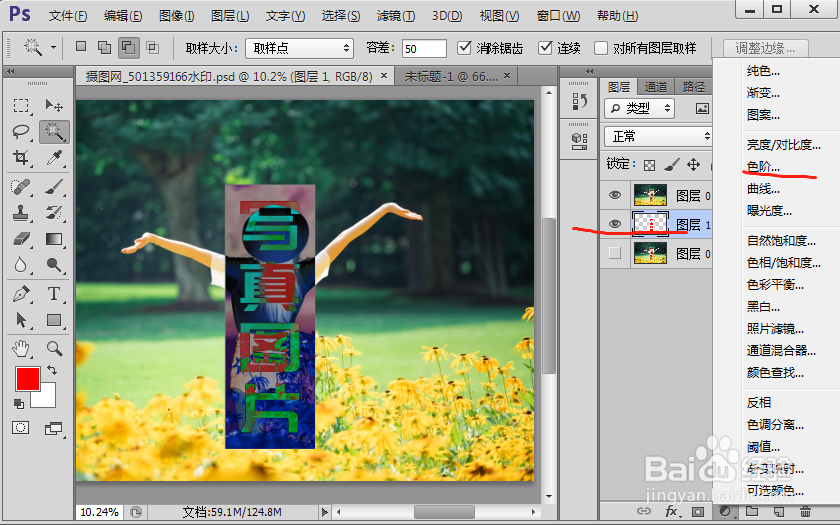
6、双节色阶层,调整,如下图所示,直至水印消失,得到如下图二所示的结果。在图层0副本图层上新建反相图层。这样我们就看不到文字了,就只能看到白色的边缘。然后再点击图层面板的从左到右第四个,黑白类似太极的图案的按钮,新建一个色阶层。右击色阶层,添加创建剪贴蒙版,如下第四个图所示。调整色阶图层黑色滑块,向左滑,直到看不到边框位置。




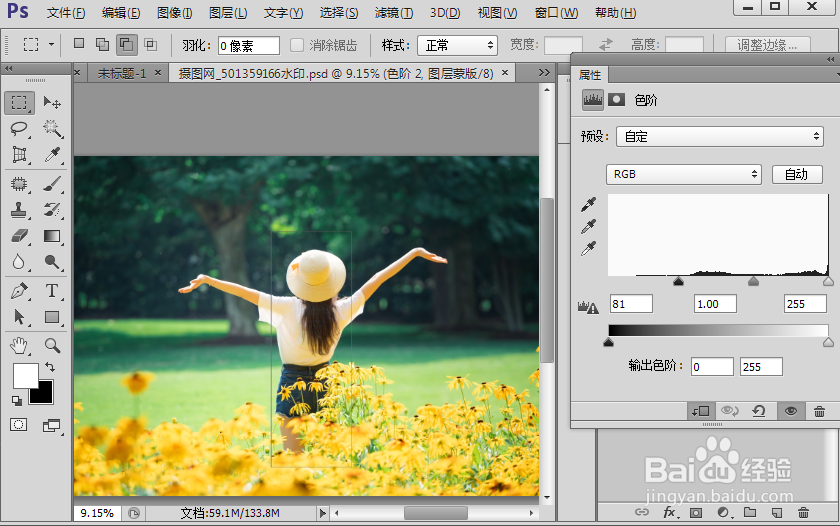
7、保存,导出图片,然后用ps 打开,然后用框选工具选择边框,然后右击填充,内容识别,去除边框,然后用各种工具,优化下。识别下。保证我们看不到边缘。